Что такое компьютер? (What is a Computer?)
Lesson 1: Что такое компьютер? (What is a Computer?)
Что такое компьютер?
Компьютер представляет собой электронное устройство, которое работает с информацией и данными. Он может хранить, извлекать и обрабатывать данные. Вы уже знаете, что с помощью компьютера можно печатать документы, отправлять электронную почту, играть в компьютерные игры и просматривать веб-страницы. Вы можете также редактировать или создавать электронные таблицы, презентации и даже видео.
В предоставленном ниже видео вы узнаете дополнительную информацию о различных типах компьютеров:
Аппаратное обеспечение и программное обеспечение
Прежде чем говорить о различных видах компьютеров, давайте поговорим о двух взаимосвязанных составляющих всех компьютеров: это аппаратное обеспечение и программное обеспечение.
- Аппаратное обеспечение — это та часть вашего компьютера, которая имеет устройства, такие как клавиатура или мышь. Она также включает в себя все внутренние компоненты компьютера, которые вы можете увидеть на изображении ниже.
- Программным обеспечением является набор команд, которые управляют работой аппаратного обеспечения. Примерами программного обеспечения являются веб-браузеры, текстовые процессоры и игры. Ниже на изображении вы можете видеть программу Microsoft PowerPoint, которая используется для создания презентаций.
Все, что вы делаете на компьютере напрямую связано с аппаратным и программным обеспечением. Например, прямо сейчас вы просматриваете этот урок в веб — браузере (программное обеспечение), а с помощью мыши (аппаратное обеспечение) вы щелкаете с одной страницы на другую. Сталкиваясь с разными типами компьютеров, вы будете замечать различия между ними. По мере прохождения этого обучающего курса вы узнаете, что разные типы компьютеров часто используют разное программное обеспечение.
По мере прохождения этого обучающего курса вы узнаете, что разные типы компьютеров часто используют разное программное обеспечение.
Какие бывают типы компьютеров?
Когда большинство людей слышат слово компьютер, они представляют персональный компьютер, а именно настольный компьютер или ноутбук. Тем не менее, компьютеры бывают любых форм и размеров и они выполняют множество различных функций в нашей повседневной жизни. Всякий раз, когда вы снимаете наличные в банкомате, сканируете продукты в магазине или делает вычисления на калькуляторе, вы пользуетесь определенным типом компьютера.
Настольные компьютеры
Многие люди используют настольные компьютеры на работе, дома и в школе. Настольные компьютеры предназначены для размещения на столе и, как правило, они состоят из нескольких составных частей, таких как корпус компьютера, монитор, клавиатура и мышь.
Портативные компьютеры
Вторым типом компьютера, с которым вы, скорее всего, знакомы, является портативный компьютер, или по-другому его обычно называют ноутбук. Ноутбуки с батарейным питанием компьютеров являются гораздо компактнее настольных компьютеров, что позволяет использовать их практически в любом месте.
Планшетные компьютеры
Планшетные компьютеры или планшеты
— это карманные компьютеры, которые еще более компактны, чем ноутбуки. Вместо клавиатуры и мыши, в планшетах встроен сенсорный экран для ввода данных и управления устройством. iPad является примером планшетного компьютера.Сервер
Сервер представляет собой компьютер, который передает информацию на другие компьютеры в сети. Например, каждый раз, когда вы находитесь в Интернете, вы смотрите на контент, который хранится на сервере. Многие компании используют также локальные серверы для хранения и обмена файлами внутри локальной сети.
Другие типы компьютеров
Большинство современных электронных устройств являются специализированными компьютерами, хотя мы не всегда воспринимаем их как компьютеры. Вот несколько распространенных примеров:
- Смартфоны: многие мобильные телефоны могут выполнять очень много тех же функций, что и компьютеры, а именно работать в Интернете и играть в компьютерные игры. Такие устройства часто называют
- Переносные устройства: переносные устройства представляет собой группу устройств, таких как: приборы для фитнеса, устройства слежения и умные часы – все они предназначены для ношения в течение всего дня. Эти устройства обычно применяются для кратковременного ношения.
- Игровые приставки: игровая приставка представляет собой специализированный тип компьютера, который используется для воспроизведения видео игр на экране телевизора.

- Телевизоры: Многие телевизоры теперь включают в себя приложения, которые позволяют получать доступ к онлайн-ресурсам. Например, вы можете транслировать видео из Интернета прямо на экране телевизора.
ПК и Maк
Персональные компьютеры бывают двух основных типов: ПК и Мак. Оба полностью функциональные, но с разным внешним видом и большинство людей отдает предпочтение одному из двух.
ПК
Первоначально этот компьютер назывался IBM PC, который впервые был выпущен в 1981 году. Со временем другие компании начали выпускать аналогичные компьютеры, которые назывались IBM PC-совместимый компьютер (сокращенно ПК). На сегодняшний день это самый распространенный тип персонального компьютера и нем используется операционная система Microsoft Windows.
Maк
Компьютер Mакинтош начали выпускать в 1984 году и это был первый персональный компьютер с графическим пользовательским интерфейсом или GUI.
/en/tr_ru-misc/-getting-started-with-your-first-computer/content/
42. КОМПЬЮТЕР И ИНФОРМАЦИЯ
42. КОМПЬЮТЕР И ИНФОРМАЦИЯ42. КОМПЬЮТЕР И ИНФОРМАЦИЯ
Большую помощь человеку в переработке информации оказывают компьютеры. Мы с вами познакомимся с компьютером фирмы IBM PC/AT. Выясним, с помощью каких устройств компьютер получает, передает, хранит и обрабатывает информацию.
В состав компьютерного рабочего места входят различные устройства.
Самая главная часть компьютера — системный блок. В нем находится
блок питания компьютера, электронная схема с процессором, винчестер и дисководы
для гибких магнитных дисков. С помощью процессора компьютер обрабатывает
информацию. Информация, предназначенная для обработки или уже обработанная,
хранится на магнитных дисках. Если это сменные диски, то через них может
происходить обмен информацией с другими
компьютерами. Винчестер — это
несменный жесткий магнитный диск. Он удобен тем, что обладает очень
большой емкостью.
Если это сменные диски, то через них может
происходить обмен информацией с другими
компьютерами. Винчестер — это
несменный жесткий магнитный диск. Он удобен тем, что обладает очень
большой емкостью.
Однако человек не может прочитать информацию, записанную на магнитном диске. Эту информацию надо перевести в понятную для него знаковую форму. Для этой цели служит монитор, или дисплей, компьютера, предназначенный для изображения текстовой и графической информации.
Всю информацию, получаемую от компьютера, человек может не запомнить. Поможет в этом устройство, которое называется принтером. Принтер позволяет распечатывать информацию на бумаге в знаковой и графической форме. Но размеры принтера ограничены, а если придется рисовать большие графики или чертить чертежи, то здесь незаменимым помощником будет

Ввод информации в компьютер человек осуществляет с помощью клавиатуры (рис. 117). С помощью нее он управляет компьютером. Для более удобного управления компьютером используют устройство, называемое мышью. Рассмотрим эти два устройства более подробно.
Клавиатура предназначена для ввода в компьютер информации от пользователя. Клавиатура компьютера разделена на несколько функциональных полей.
Основное большое поле предназначено для ввода в компьютер символьной информации, числовой или буквенной. С правого края находится поле, предназначенное для ввода числовой информации. При вводе большого количества цифровой информации обычно пользуются этим полем. Иногда с помощью этих клавиш управляют курсором.
Между основными и числовыми клавишами расположена группа клавиш,
предназначенная для управления курсором и редактирования введенной информации.
В верхней части клавиатуры расположены функциональные клавиши Fl—F12, предназначенные для различных специальных действий. Их действия определяются выполняемой программой.
Отдельно можно выделить клавишу «ESC», расположенную в левом верхнем углу клавиатуры. При нажатии этой клавиши отменяются какие-либо действия компьютера и может прекращаться выполнение программ. Для выхода из работающих программ используют также эту клавишу.
Мышь — это устройство,
предназначенное для ввода информации в
компьютер и для управления компьютером. Чтобы изменить положение
указателя мыши, который на экране компьютера
выглядит в виде прямоугольника или в виде стрелки, необходимо переместить мышь
по столу. Когда необходимо выполнить какое-либо действие, то нажимается
одна из кнопок, расположенных на мыши. С
помощью мыши очень удобно работать с некоторыми
программами, например с графическим
редактором, а некоторые программы вообще не работают без мыши.
Для ввода графических изображений используют сканер. С помощью сканера в компьютер можно вводить и символьную информацию, например текст, напечатанный на машинке.
С помощью модема компьютеры могут обмениваться информацией по телефонной сети.
Существует еще много различных устройств, подключаемых к компьютеру. Мы рассмотрели основные из них. С другими устройствами вы познакомитесь в старших классах.
Таким образом, все внешние устройства компьютера служат для приема, передачи, хранения и переработки информации.
Информация, получаемая, передаваемая и обрабатываемая на
компьютере, хранится в виде файлов на гибких магнитных дисках
или на встроенном в корпус компьютера жестком
магнитном диске большой емкости —
винчестере. В настоящее время пользуются магнитными дисками двух
размеров: диаметром 3,5″ (3,5 дюйма) и 5,25″ (дюйм — английская мера длины, 1″ =
25,4 мм). Устройство гибкого магнитного диска диаметром 5,25″ представлено на
рисунке 118. Иногда для хранения информации применяют магнитную ленту.
Устройство гибкого магнитного диска диаметром 5,25″ представлено на
рисунке 118. Иногда для хранения информации применяют магнитную ленту.
Файл — последовательность каких-либо символов, записанных на магнитном диске, которые рассматриваются как единое целое. У каждого файла имеется свое обозначение, состоящее из двух частей: имени и расширения. В имени файла может быть не более 8 символов, в расширении — не более трех. Расширение следует после имени файла и отделяется от него точкой. Например:
command.com
autoexec.bat
text.txt
Расширение имени файла не является обязательным, но обычно указывает на тип файла, и по нему можно узнать, какие данные хранятся в файле.
Примеры:
bat, com, exe — исполняемые файлы, то есть те, с помощью которых компьютер производит какие-либо действия;
txt, doc — текстовые файлы;
рсх, bmp,
gif —
файлы, содержащие рисунки.
Имена файлов обычно находятся в каталогах или директориях.
Каталог — это место, в котором хранятся не только имена файлов, но и различные сведения о них: размер файла, дата и время создания файла, атрибуты файла, то есть специальные сведения. На каждом магнитном диске может быть несколько каталогов. В каждом каталоге могут находиться или файлы, или другие каталоги, содержащие в свою очередь файлы или каталоги и т. д. Имя каталога также содержит не более восьми символов, расширение обычно не указывают. В отличие от имени файла, имена каталогов на компьютере изображаются прописными буквами. В одном каталоге обычно содержатся однотипные файлы, например файлы, относящиеся к графическому редактору, текстовые файлы и т. д.
Если мы используем какой-нибудь файл в процессе работы, то иногда надо указать путь к этому файлу.
Путь файла — последовательность
перечисления имени дисковода, каталога, подкаталога
и т. д., разделенных обратной чертой
(c:\work\).
Имя дисковода обычно обозначается латинскими
буквами, после него следует двоеточие.
Дисководы для гибких магнитных дисков обозначаются буквами А:, В:, а на
винчестере С:, D:
и т.д.
д., разделенных обратной чертой
(c:\work\).
Имя дисковода обычно обозначается латинскими
буквами, после него следует двоеточие.
Дисководы для гибких магнитных дисков обозначаются буквами А:, В:, а на
винчестере С:, D:
и т.д.
Таким образом, полное имя файла состоит из указания дисковода, пути и имени файла с расширением. Например: c:\work\lexikon\text.txt.
В некоторых случаях необходимо бывает выделить из всех файлов некоторую группу файлов, обладающих сходством по имени или расширению. В таких случаях используют шаблон имени файла, или маску файла.
Шаблон имени файла — символы
* и ?, позволяющие вводить имена файлов в общем
виде. Символ ? подразумевает под собой любой символ имени файла, а символ *
подразумевает под собой любое количество любых символов в имени файла. Например:
*.* — имена всех файлов, *.txt
— имена всех файлов с расширением
txt, ?. * —
имена всех файлов, состоящие из одного любого символа с любым расширением, а*. *
— имена всех файлов, начинающихся на букву «а» и имеющие любое количество любых
символов с любым расширением.
* —
имена всех файлов, состоящие из одного любого символа с любым расширением, а*. *
— имена всех файлов, начинающихся на букву «а» и имеющие любое количество любых
символов с любым расширением.
ПРАКТИЧЕСКАЯ РАБОТА
Ознакомление с компьютерным рабочим местом
1. Осмотрите компьютерное рабочее место и найдите в нем монитор, клавиатуру, принтер, мышь.
2. Наберите на клавиатуре свое имя и фамилию.
3. Попробуйте изменить положение указателя мыши на экране монитора, передвигая мышь по столу.
4. Напишите полное имя для файла, который находится на диске «А», в каталоге «TEMP» и называется «txt. doc».
5. Напишите шаблон для группы файлов, имена которых начинаются с букв «рг» и имеют расширение «txt».
Новые термины:
Винчестер, процессор, диск,
монитор, принтер, графопостроитель, клавиатура,
мышь, сканер, модем, файл, каталог файла, шаблон имени файла, маска файла.
1. Для чего нужны внешние устройства компьютера?
2. С помощью каких устройств компьютер обменивается информацией с другими компьютерами?
3. Каким образом человек принимает и передает информацию компьютеру?
4. Из каких основных полей состоит клавиатура компьютера?
5. Для чего предназначена правая часть клавиатуры?
6. Для чего предназначены функциональные клавиши?
7. Для каких целей используется сканер?
8. Что такое файл?
9. Из каких элементов состоит имя файла?
10. Из каких элементов состоит путь файла?
11. Что такое шаблон файла?
12. Как пользоваться шаблоном файла?
Сайт управляется системой uCozGet-ADComputer: вывод информации о компьютерах в Active Directory через PowerShell
PowerShell командлет Get-ADComputer можно использовать для получения различных сведений об учётных записях компьютеров (серверах и рабочих станциях) в домене Active Directory. Это один из наиболее полезных командлетов для выборки и поиска компьютеров по разным критериям в домене AD ( для получения информации об учетных записях пользователей AD используется другой командлет — Get-ADUser).
Это один из наиболее полезных командлетов для выборки и поиска компьютеров по разным критериям в домене AD ( для получения информации об учетных записях пользователей AD используется другой командлет — Get-ADUser).
- Основы синтаксиса и использование командлета Get-ADComputer
- Примеры использования командлета Get-ADComputer
Допустим, ваша задача – найти в Active Directory все неактивные компьютеры, которые не регистрировались в домене более 120 дней и заблокировать учетные записи этих компьютеров.
Прежде чем приступить к работе с командлетом Get-ADComputer, необходимо подключить модуль Active Directory Module for Windows PowerShell.
Import-Module activedirectory
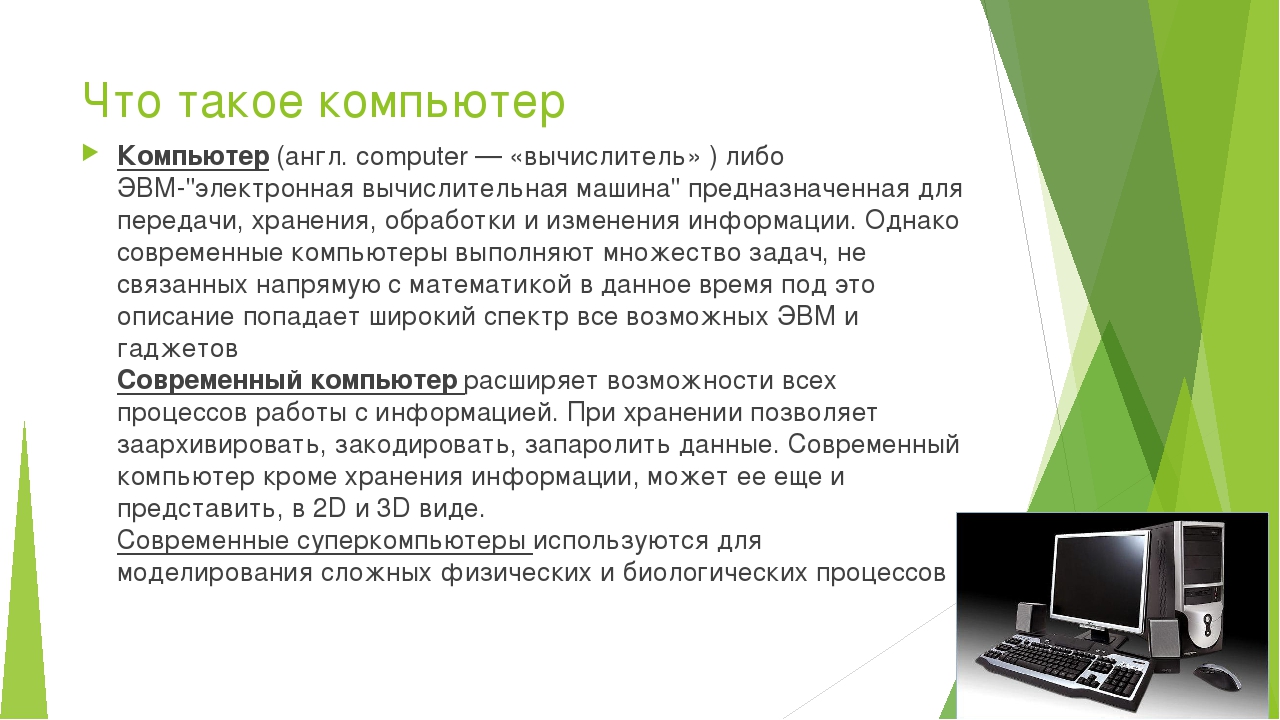 Чтобы использовать командлет Get-ADComputer в клиентских Windows 10,8.1 и Windows 7 нужно скачать и установить RSAT для вашей версии ОС и включить модуль AD-PowerShell из панели управления или командой:
Чтобы использовать командлет Get-ADComputer в клиентских Windows 10,8.1 и Windows 7 нужно скачать и установить RSAT для вашей версии ОС и включить модуль AD-PowerShell из панели управления или командой:Enable-WindowsOptionalFeature -Online -FeatureName RSATClient-Roles-AD-PowershellОсновы синтаксиса и использование командлета Get-ADComputer
Справка о параметрах командлета Get-ADComputer вызывается стандартно с помощью Get-Help:
Get-Help Get-ADComputer
Для получения информации из AD с помощью командлетов модуля AD for Powershell не обязательно иметь права администратора домена, достаточно чтобы учетная запись под которой запускается командлет входила в группу пользователей домена (Authenticated Users / Domain Users).
Чтобы получить информацию о доменной учетной записи конкретного компьютера или сервера, укажите его имя в качестве аргумента параметра —Identity:
Get-ADComputer -Identity SRV-DB01
DistinguishedName : CN=DB01,OU=Servers,OU=MSK,DC=winitpro,DC=ru DNSHostName : DB01.winitpro.ru Enabled : True Name : DB01 ObjectClass : computer ObjectGUID : 1234567c-13f8-4a2c-8b00-b30a32324103 SamAccountName : DB01$ SID : S-1-5-21-3243682314-1360322815-2238451561-4318 UserPrincipalName :
Командлет вернул только базовые свойства объекта Computer из AD. Нас интересует время последней регистрации компьютера в домене AD, но этой информация в выводе команды нет. Выведем все доступные свойства данного компьютера из Active Directory:
Get-ADComputer -Identity SRV-DB01 -Properties *
Get-ADComputer -Filter * -Properties * | Get-Member
Как вы видите, время последнего входа данного компьютера в сеть указано в атрибуте компьютера LastLogonDate – 21.09.2015 0:20:17.
Командлет Get-ADComputer позволяет вывести в результатах команды любые из свойств компьютера. Уберем всю лишнюю информацию, оставив в выводе только значения полей Name и LastLogonDate.
Уберем всю лишнюю информацию, оставив в выводе только значения полей Name и LastLogonDate.
Get-ADComputer -identity SRV-DB01 -Properties * | FT Name, LastLogonDate -Autosize
Итак, мы получили данные о последнем времени регистрации в домене для одного компьютера. Теперь нам нужно изменить команду так, чтобы она возвращала информацию о времени последней регистрации в сети для всех компьютеров домена. Для этого заменим параметр –Identity на —Filter:
Get-ADComputer -Filter * -Properties * | FT Name, LastLogonDate -Autosize
Мы получили таблицу, которая содержит только 2 поля: имя компьютера и дата LastLogonData. Вы можете добавить в эту таблицу другие поля объекта Computer из AD. Чтобы вывести данные о компьютерах в определенном контейнере домена (OU), воспользуйтесь параметром SearchBase:Get-ADComputer -SearchBase ‘OU=Moscow,DC=winitpro,DC=loc’ -Filter * -Properties * | FT Name, LastLogonDate -Autosize
Отсортируем результаты запроса по времени последнего логина в сеть (поле LastLogonDate) с помощью команды Sort:
Get-ADComputer -Filter * -Properties * | Sort LastLogonDate | FT Name, LastLogonDate -Autosize
Итак, мы получили список компьютеров домена и время их последнего входа в сеть Active Directory. Теперь мы хотим заблокировать учетные записи компьютеров, которые не использовались более 120 дней.
Теперь мы хотим заблокировать учетные записи компьютеров, которые не использовались более 120 дней.
С помощью Get-Date получим в переменной значение текущей даты и вычтем из текущей даты 120 дней:
$date_with_offset= (Get-Date).AddDays(-120)
Полученную переменную с датой можно использовать в качестве фильтра запроса Get-ADComputer по полю LastLogonDate
Get-ADComputer -Properties LastLogonDate -Filter {LastLogonDate -lt $date_with_offset } | Sort LastLogonDate | FT Name, LastLogonDate -Autosize
Таким образом, мы получили список неактивных компьютеров, не регистрировавшихся в сети более 120 дней. С помощью командлета Set-ADComputer или Disable-ADAccount вы можете отключить эти учетные записи.
Совет. В первый раз лучше протестировать результаты команды с помощью переключателя –WhatIf, благодаря которому команда не вносит никаких изменений, показывая, что произойдет при ее выполнении.
Get-ADComputer -Properties LastLogonDate -Filter {LastLogonData -lt $date_with_offset } | Set-ADComputer -Enabled $false -whatif
Теперь можно заблокировать все полученные учетные записи компьютеров:
Get-ADComputer -Properties LastLogonDate -Filter {LastLogonData -lt $datecutoff} | Set-ADComputer -Enabled $false
Совет. Список заблокированных, отключенных и неактивных компьютеров и пользователей домена можно получить также с помощью отдельного командлета Search-ADAccount.
Примеры использования командлета Get-ADComputer
Ниже представлены еще несколько полезных примеров команд с использованием командлета Get-ADComputer, которые можно использовать для выборки и поиска компьютеров домена по определенными критериям.
Получить общее количество активных (незаблокированных) компьютеров в Active Directory:
(Get-ADComputer -Filter {enabled -eq "true"}).count
Почитать количество серверов с Windows Server в домене:
(Get-ADComputer -Filter {enabled -eq "true" -and OperatingSystem -Like '*Windows Server*' }). count
count
Получить список компьютеров в определенном OU, имена которых начинаются с BuhPC:
Get-ADComputer -Filter {Name -like "BuhPC*"} -SearchBase ‘OU=Moscow,DC=winitpro,DC=loc’ -Properties IPv4Address | Format-table Name,DNSHostName,IPv4Address | ft -Wrap –Auto
При поиске по OU вы можете использовать дополнительный параметр -SearchScope 1, который означает, что нужно искать только в корневом разделе. Параметр -SearchScope 2 означает рекурсивный поиск компьютеров во всех вложенных OU.
Выбрать все рабочие станции с ОС Windows 10:
Get-ADComputer -Filter {OperatingSystem -like '*Windows 10*'}
Получить список серверов в домене с версией ОС, IP адресом и установленным Service Pack:Get-ADComputer -Filter 'operatingsystem -like "*Windows server*" -and enabled -eq "true"' -Properties Name,Operatingsystem, OperatingSystemVersion, OperatingSystemServicePack,IPv4Address | Sort-Object -Property Operatingsystem | Select-Object -Property Name,Operatingsystem, OperatingSystemVersion, OperatingSystemServicePack, IPv4Address| ft -Wrap –Auto
На выходе получили такую красивую таблицу со списком Windows Server в AD.
Атрибут -LDAPFilter позволяет использовать в качестве параметра командлета Get-ADComputer различные LDAP запросы, например:
Get-ADComputer -LDAPFilter "(name=*db*)"|ft
Выбрать заблокированные компьютеры в определенном OU:
Get-ADComputer -filter * -SearchBase ‘OU=Computers, dc=winitpro,dc=loc’ | Where-Object {$_.enabled -eq $False}
Чтобы удалить все аккаунты компьютеров в домене, не авторизовавшиеся в домене более 6 месяцев, можете воспользоваться командой:
get-adcomputer -properties lastLogonDate -filter * | where { $_.lastLogonDate -lt (get-date).addmonths(-6) } | Remove-ADComputer
Результат выполнения команды Get-ADComputer можно выгрузить в текстовый файл:
Get-ADComputer -Filter { OperatingSystem -Like '*Windows Server 2008*' } -Properties OperatingSystem | Select DNSHostName, OperatingSystem | Format-Table -AutoSize C:\Script\server_system.txt
Также вы можете получить выборку компьютеров и экспортировать его в CSV файл:
Get-ADComputer -Filter * -Property * | Select-Object Name,OperatingSystem,OperatingSystemServicePack | Export-CSV All-Windows. csv -NoTypeInformation -Encoding UTF8
csv -NoTypeInformation -Encoding UTF8
Или получить HTML файл отчета со списком компьютеров и нужных атрибутов компьютера:
Get-ADComputer -Filter {OperatingSystem -Like '*Windows Server 2012*' } -Properties * | Select-Object Name,OperatingSystem | ConvertTo-Html | Out-File C:\ps\ad_computer.html
Чтобы выполнить определенной действие со всеми компьютерами из полученного списка нужно использовать цикл Foreach. В этом примере мы хотим получить список серверов в домене с моделью и производителем:
$Computers = Get-ADComputer -Filter {OperatingSystem -Like '*Windows Server*'}
Foreach ($Computer in $Computers)
{
$Hostname = $Computer.Name
$ComputerInfo = (Get-WmiObject -Computername $Hostname Win32_ComputerSystem)
$Manufacturer = $Computer.Manufacturer
$Model = $Computer.Model
Write-Host "Name: $Hostname"
Write-Host "Manufacturer: $Manufacturer"
Write-Host "Model: $Model"
Write-Host " "
$Content = "$Hostname;$Manufacturer;$Model"
Add-Content -Value $Content -Path "C:\PS\ServersInfo. txt"
txt"
}
Либо можно использовать более короткий синтаксис цикла. Допустим нам нужно выполнить определенную команду на всех компьютерах в определенном OU (в этом примере мы хотим запустить на всех серверах команду обновления настроек групповых политик):
get-adcomputer -SearchBase "OU=Servers,DC=winitpro,DC=loc" -Filter * | %{ Invoke-Command -Computer $_.Name -ScriptBlock {gpupdate /force} }
С помощью Get-AdComputer и логон скрипта PowerShell вы можете контролировать различные параметры компьютера. Я, например, контролирую состояние агента SCCM на компьютерах пользователей. При загрузке каждого компьютера на нем отрабатывает логон скрипт, который с помощью Set-ADComputer сохраняет состояние службы ccmexec в свободный атрибут компьютера — extensionAttribute10.
Затем с помощью следующей команды я могу найти компьютеры, на которых отсутствует или не запушена служба CCMExec:
get-adcomputer -filter {extensionAttribute10 -ne "SCCM Agent:Running"} -SearchBase “OU=Computers,OU=MSK,DC=winitpro,DC=ru” -properties dNSHostName,extensionAttribute10,LastLogonDate |select-object dNSHostName,extensionAttribute10,LastLogonDate
Общее понимание компьютера
Опубликовано в Общая информация
Сегодня большинство компьютеров даже не признаны таковыми: они встроены во всём, от микроволновых печей до мобильных телефонов и цифровых радиостанций, довольно гибкая система, поэтому и является частью этих приборов. Почему они так полезны и как именно они работают, да и вообще, что такое компьютер?
Почему они так полезны и как именно они работают, да и вообще, что такое компьютер?
Опубликовано в Общая информация
Не редкость, что не добропорядочные мастера в своих интересах могут заниматься обманом при ремонте компьютера, ведь в это время у рядового пользователя совсем другие проблемы в голове. Для многих поломка компьютера может означать катастрофу, прекращаются заработки, пропадает общение с друзьями. Большинство владельцев компьютеров, в случае поломки помощника в лице персонального компьютера сразу же хватают газету с объявлениями и звонят по первому же телефону.
Опубликовано в Общая информация
С ростом темпа современной жизни и развитием компьютерных технологий, которые оказывают все большее влияние на все сферы нашей жизни, начиная от профессиональной деятельности и заканчивая межличностными отношениями, как никогда остро встал вопрос о влиянии компьютера на здоровье человека.
Опубликовано в Общая информация
Персональный компьютер так и зовётся потому, что совершенно каждый его использующий пользователь, использует его совершенно по-разному и по-своему неповторимо. Но всё же, конкретизирую механизмы использования компьютера, можно выделить направления, которые в своём роде можно считать традиционными.
Опубликовано в Общая информация
Вся работа более легко выполняется на компьютере, тот же текст, большинство из нас наберут на компьютере и возможно даже пренебрегут письмом на бумаге, ведь проверку правописания мы можем позволить этой замечательной вычислительной машине, но для того что бы понять как появился первый компьютер, нужно обратиться к его истории.
Компьютер — что это такое
Обновлено 24 июля 2021- Что это такое
- Составляющие части компьютера
- Основные виды компьютеров
- На что смотреть при выборе
Здравствуйте, уважаемые читатели блога KtoNaNovenkogo. ru. Сложно представить себе человека, который еще знаком с компьютером. Это, казалось бы, простое, привычное для всех устройство, выручает нас во многих ситуациях.
ru. Сложно представить себе человека, который еще знаком с компьютером. Это, казалось бы, простое, привычное для всех устройство, выручает нас во многих ситуациях.
Тем не менее многие из нас очень смутно представляют себе, как работает компьютер. Поэтому давайте разберемся, из каких элементов он состоит, какие бывают виды ПК и чем отличается обычный компьютер от игрового.
А также кратко рассмотрим, на какие комплектующие нужно обращать внимание при покупке компьютера.
Компьютер — это мыслящая машина XXI века
Что такое компьютер? Если говорить просто, это устройство для работы с информацией.
Компьютер — это машина, которая ускоренными темпами выполняет поставленные задачи без участия человека, тем самым облегчая нам жизнь.
В переводе с английского computer означает вычислитель. Все, что вы видите и слышите на компьютере – это математические вычисления.
Именно компьютер стал предметом номер один, без которого человечество уже не может обойтись в 21 веке.
Согласно отчету Международного союза электросвязи в 2018 году компьютеры были у 83% семей в развитых странах и у 36% в развивающихся государствах. В этом же отчете говорится о том, что ежедневно в интернет выходят 3,9 млрд человек. Это больше половины населения планеты.
Современный компьютер может хранить, извлекать и обрабатывать данные. Благодаря этому мы можем использовать его для самых различных целей:
- делать вычисления
- играть в игры (см. кто такие геймеры)
- смотреть фильмы
- слушать музыку
- оформлять текстовые документы
- создавать альбомы из фотографий
- обрабатывать базы данных
- управлять другими устройствами и т.д.
Также компьютер помогает многим людям зарабатывать в сети интернет, не выходя из квартиры. Кроме того, с его помощью решаются самые сложные технические задачи, управляются полеты самолетов и космических кораблей.
Кроме того, с его помощью решаются самые сложные технические задачи, управляются полеты самолетов и космических кораблей.
Составляющие части компьютера
Главное, что нужно запомнить, это то, что любой компьютер состоит из аппаратного и программного обеспечения (ПО), которые неразрывно связаны между собой. При отсутствии одного из них компьютер не сможет работать.
Все механические электронные части в совокупности называются аппаратным обеспечением или hardware (железо).
Другими словами, это физические комплектующие компьютера. Если рассматривать обычный настольный ПК, то к его аппаратному обеспечению относится:
- Системный блок — основная часть ПК. В системном блоке находится сердце компьютера – память и процессор. Память бывает оперативной RAM (для хранения временных данных) и HDD (жесткий диск), на котором вы можете хранить постоянно большое количество личных данных (фото, видео, программы, тексты).
- Клавиатура, мышь, микрофон, тачпад, сканер, трекбол, джойстик – устройства ввода информации.

- Монитор, принтер, звуковые колонки, мультимедийный проектор – устройства для вывода.
- Дисковод, флешка, модем (это что?), фото и видеокамера – устройства, которые могут одновременно вводить и выводить данные.
Программное обеспечение, или софт (software) – это различные программы для обработки данных. Например: веб-браузер, антивирусы, архиваторы, текстовые и графические редакторы и др.
Но основа программного обеспечения (ПО) — это операционная система (ОС).
Для домашних персональных компьютеров зачастую используются системы на платформе Windows и Linux. Для компьютеров фирмы Apple используется своя операционная система Mac OS. Лидирующее место среди операционных систем для персональных компьютеров занимает Windows.
Основные виды компьютеров
Среди пользователей наибольшей популярностью пользуется обычный персональный компьютер ПК (desktop). Его еще называют стационарный или настольный, так как пользоваться им можно только за столом.
Его еще называют стационарный или настольный, так как пользоваться им можно только за столом.
Для людей, ценящих мобильность, были созданы замечательные портативные (переносные) компьютеры. Они гораздо компактнее и легче. Благодаря батарейному питанию такие устройства можно легко перемещать. К ним относятся ноутбуки, нетбуки, планшеты.
Если говорить о смартфонах, то в них тоже встроены микрокомпьютеры, а значит, они тоже относятся к портативным компьютерам.
Еще одна интересная альтернатива (что это значит?) ПК, позволяющая сэкономить свободное пространство — моноблок. Это компактный компьютер, в котором монитор совмещен с системным блоком.
Визуально он напоминает обычный, слегка утолщенный монитор на ножке или регулируемой подставке. Большинство моделей оснащено сенсорным дисплеем. При желании к нему можно легко подключить мышь и клавиатуру.
Отдельного внимания заслуживает игровой компьютер. Этот тип устройств создан для геймеров, соответственно, заточен под их потребности. В первую очередь это более мощные видеокарты и большое количество оперативной памяти. Кроме этого, в игровых компьютерах устройства ввода (мышь, джойстик) выполнены более эргономично.
В первую очередь это более мощные видеокарты и большое количество оперативной памяти. Кроме этого, в игровых компьютерах устройства ввода (мышь, джойстик) выполнены более эргономично.
В магазинах стоимость такой геймерской машины может превышать стоимость обычного ПК в несколько раз. Но если вы хорошо подкованы в этой теме, то сможете собрать его самостоятельно. Чтобы в этом у вас не возникло сложностей — посмотрите размещенный ниже видеоролик:
Если бегло посмотреть новости из мира технологий, то трудно будет не заметить информацию о создании квантового компьютера. Конечно, внешне он больше похож на груду железа, но ученые утверждают, что с помощью этого устройства можно смоделировать квантовые системы и молекулы ДНК.
Благодаря этому можно будет решить многие глобальные проблемы, например, диагностировать рак на более ранних стадиях. Но пока квантовые устройства проходят стадию тестирования, мы с вами можем наслаждаться возможностями уже существующих компьютеров.
Но пока квантовые устройства проходят стадию тестирования, мы с вами можем наслаждаться возможностями уже существующих компьютеров.
На что смотреть при выборе компьютера для дома
Прежде чем отправится в магазин, ответьте себе на несколько вопросов: для чего вам компьютер и как часто вы будете его использовать. Исходя из своих потребностей, обращайте внимание на такие параметры:
- Тип процессора. Компьютеры средней и нижней ценовой категории обычно работают на двухъядерных процессорах. Для домашнего пользования этого достаточного. Более мощные модели оснащаются четырехъядерными процессорами.
- Объем оперативной памяти — от нее будет зависеть общая работоспособность системы. Для учебы, работы и развлечений будет достаточно 8 ГБ, а для более серьезных задач понадобится 16ГБ или 32ГБ. Подумайте дважды, прежде чем платить за мощность, которая не будет использована.
- Емкость жесткого диска. Если вы не видеоредактор, то объема 500 ГБ с лихвой хватит для хранения всех ваших фото, видео, фильмов и программ.

- Тип видеокарты. Она может быть интегрированной (встроенной) или дискретной (выделенной). Для офисных приложений, браузинга и просмотра мультимедиа достаточно будет встроенной графики, а для заядлых геймеров предпочтительнее будет выделенная видеокарта.
- Энергосбережение – важный пункт. Но учтите, что от высокого энергосбережения может снизиться производительность.
Надеюсь, информация была полезной, и каждый почерпнул для себя что-то новое и полезное.
Удачи вам! До скорых встреч на страницах блога KtoNaNovenkogo.ru
Эта статья относится к рубрикам:
Будущее: Наука и техника: Lenta.ru
Нейроинтерфейсы — технологии, позволяющие связать мозг и компьютер, — постепенно становятся рутиной: мы уже видели, как с помощью мысленных приказов человек может управлять протезом или набирать текст. Означает ли это, что уже скоро станут реальностью полноценное чтение мыслей с помощью компьютера или даже перенос человеческого сознания в вычислительную машину? Редакция N + 1 по просьбе «Ленты.ру» разбиралась, на что способны нейроинтерфейсы и можем ли мы действительно создать полноценную связь мозг — компьютер.
Означает ли это, что уже скоро станут реальностью полноценное чтение мыслей с помощью компьютера или даже перенос человеческого сознания в вычислительную машину? Редакция N + 1 по просьбе «Ленты.ру» разбиралась, на что способны нейроинтерфейсы и можем ли мы действительно создать полноценную связь мозг — компьютер.
У Нила Харбиссона врожденная ахроматопсия, лишившая его цветного зрения. Британец вживил себе специальную камеру, преобразующую цвет в звуковую информацию и отправляющую ее во внутреннее ухо. Нил считает себя первым официально признанным государством киборгом.
В 2016 году 28-летний пациент с тяжелой травмой позвоночника протянул управляемую мозгом искусственную руку навестившему его Бараку Обаме. Сенсоры на кисти позволили пациенту почувствовать рукопожатие 44-го президента США.
В мире научно-фантастического романа Уильяма Гибсона «Нейромант», опубликованного в 1984 году, разработаны имплантаты, позволяющие их носителю подключаться к интернету, расширять интеллектуальные возможности и заново переживать воспоминания. Масамунэ Сиро, автор экранизированной недавно в США культовой японской сай-фай манги «Призрак в доспехах», описывает будущее, в котором любой орган можно заменить на бионику, вплоть до полного переноса сознания в тело робота.
Масамунэ Сиро, автор экранизированной недавно в США культовой японской сай-фай манги «Призрак в доспехах», описывает будущее, в котором любой орган можно заменить на бионику, вплоть до полного переноса сознания в тело робота.
Действительно ли технологии нейроинтерфейсов вскоре могут сделать реальностью фантазии Гибсона или сюжет «Призрака»?
В мозге больше 80 миллиардов нейронов, а связей между ними — триллионы. В состоянии покоя нейрон имеет отрицательный потенциал относительно окружающей среды (в среднем минус 70 милливольт), или «потенциал покоя». Если нейрон получает электрический сигнал от другого нейрона, то, чтобы он был передан дальше, положительные ионы должны попасть внутрь нервной клетки. Происходит деполяризация. Когда деполяризация достигает порогового значения (примерно минус 55 милливольт), клетка возбуждается и впускает больше положительно заряженных ионов, благодаря чему создается положительный потенциал, или «потенциал действия».
Потенциал действия
Изображение: N + 1Далее потенциал действия по аксону передается в дендрит — канал-реципиент следующей клетки. Однако аксон и дендрит не связаны напрямую, и электрический импульс не может просто перейти от одного к другому. Место контакта между ними называется синапсом. Синапсы производят, передают и принимают нейромедиаторы — химические соединения, осуществляющие непосредственную «переправку» сигнала от аксона одной клетки к дендриту другой. Когда импульс доходит до окончания аксона, тот выпускает в синаптическую щель нейромедиаторы, преодолевающие пространство между клетками и прикрепляющиеся к окончанию дендрита. Они вынуждают дендрит впустить внутрь положительно заряженные ионы, перейти из потенциала покоя к потенциалу действия и передать сигнал в тело клетки.
Однако аксон и дендрит не связаны напрямую, и электрический импульс не может просто перейти от одного к другому. Место контакта между ними называется синапсом. Синапсы производят, передают и принимают нейромедиаторы — химические соединения, осуществляющие непосредственную «переправку» сигнала от аксона одной клетки к дендриту другой. Когда импульс доходит до окончания аксона, тот выпускает в синаптическую щель нейромедиаторы, преодолевающие пространство между клетками и прикрепляющиеся к окончанию дендрита. Они вынуждают дендрит впустить внутрь положительно заряженные ионы, перейти из потенциала покоя к потенциалу действия и передать сигнал в тело клетки.
От типа нейромедиатора зависит, какой сигнал будет отправлен дальше. Например, глутамат приводит к возбуждению нейронов, гамма-аминомасляная кислота (ГАМК) является важнейшим тормозным медиатором, а ацетилхолин способен делать и то, и другое в зависимости от ситуации.
Более того, реакция клетки-реципиента зависит от количества и ритма поступающих импульсов, идущей от остальных клеток информации, а также от зоны мозга, из которой был отправлен сигнал. Различные вспомогательные клетки, эндокринная и иммунная системы, внешняя среда и предыдущий опыт — все это определяет состояние ЦНС в данный момент и тем самым влияет на поведение человека.
Различные вспомогательные клетки, эндокринная и иммунная системы, внешняя среда и предыдущий опыт — все это определяет состояние ЦНС в данный момент и тем самым влияет на поведение человека.
И хотя, как мы понимаем, ЦНС — это не набор «проводов»; работа нейроинтерфейсов основывается именно на электрической активности нервной системы.
Основная задача нейроинтерфейса — декодировать электрический сигнал, поступающий от мозга. Программа имеет набор «шаблонов», или «событий», состоящий из различных характеристик сигнала: частот колебаний, спайков (пиков активности), локаций на коре и так далее. Программа анализирует поступающие данные и пытается обнаружить в них эти события.
От полученного результата, как и от функционала системы в целом, зависят посылаемые далее команды.
Примером такого шаблона является вызванный потенциал P300 (Positive 300), часто используемый для так называемых спеллеров — механизмов набора текста при помощи сигналов мозга. Когда человек видит на экране нужный ему символ, через 300 миллисекунд на записи активности мозга можно обнаружить позитивный скачок электрического потенциала. Обнаружив P300, система посылает команду о печати соответствующего символа.
Обнаружив P300, система посылает команду о печати соответствующего символа.
Чип Neuralink
Фото: Neuralink
Проект Илона Маска Neuralink привлек внимание к нейроинтерфейсам и вживлению чипов в мозг.
С одного раза обнаружить потенциал алгоритм не может из-за зашумленности сигнала. Поэтому символ необходимо предъявить несколько раз, а полученные данные — усреднить.
Помимо одномоментного изменения потенциала, нейроинтерфейс может искать изменения в ритмической (то есть осцилляторной) активности мозга, вызванные определенным событием.
Большинство нейроинтерфейсов для записи активности используют электроэнцефалографию (ЭЭГ), то есть неинвазивный метод нейровизуализации.
К сожалению, череп, кожа и остальные слои, отделяющие нервные клетки от электродов на коже головы, хоть и являются проводниками, но не настолько хорошими, чтобы не искажать информацию о сигнале. Они способны регистрировать только суммарную активность множества соседних нейронов.
Инвазивные электроды, имплантируемые на поверхность или непосредственно внутрь мозга, позволяют добиваться куда большей точности.
Но инвазивная методика потенциально опасна и применяется в медицинской практике только в крайних случаях
Но запись сигнала — это только первый этап. Необходимо его «прочесть». Есть два возможных пути декодирования активности мозга: позволить алгоритму самому вычленить из набора данных релевантные характеристики или же дать системе описание параметров, которые надо искать.
В первом случае алгоритм, не ограниченный параметрами поиска, сам классифицирует «сырой» сигнал и найдет элементы, предсказывающие намерения с наибольшей вероятностью. Проблема этого подхода заключается в слишком высокой многомерности параметров, описывающих электрическую активность мозга, и большой зашумленности данных различными помехами.
При втором алгоритме декодирования необходимо заранее знать, где и что искать. Например, в описанном выше примере спеллера P300 мы знаем, что при виде нужного человеку символа электрический потенциал изменяется определенным образом. Мы учим систему искать эти изменения.
В подобной ситуации возможность расшифровать намерения человека завязана на наших знаниях о том, как функции мозга закодированы в нейронной активности. К сожалению, в большинстве случаев у нас нет ответа на этот вопрос. Мы можем расшифровать очень малую долю сигналов.
Александр Каплан, нейрофизиолог и основатель лаборатории нейрофизиологии и нейроинтерфейсов МГУ, рассказывает, что исследователям удается по признакам ЭЭГ автоматически расшифровывать некоторые намерения человека или представляемые им образы.
Однако пока таких намерений и образов набралось не более десятка. Это, как правило, состояния, связанные с расслаблением и умственным напряжением или с представлением движений частей тела.
И даже их распознавание происходит с ошибками: например, установить по ЭЭГ, что человек намерен сжать в кулак правую кисть, даже в самых лучших лабораториях удается не более чем в 80-85 процентах случаев
А если попробовать понять по ЭЭГ, представляет себе человек банан или апельсин, то количество правильных ответов лишь слегка превысит уровень случайного угадывания.
Почему мы не можем создать систему, делающую то, что с легкостью осуществляет мозг? Если вкратце, то схема работы мозга слишком сложна для наших аналитических и вычислительных возможностей.
Кадр: UC San Francisco (UCSF) / YouTube
Созданный учеными США нейропротез для расшифровки мозговых волн в слова и предложения.
Во-первых, мы не знаем «языка», на котором общается нервная система. Кроме импульсных рядов, его характеризует множество переменных: особенности путей и самих клеток, химические реакции, происходящие в момент передачи информации, работа соседних нейронных сетей и других систем организма.
Помимо того, что «грамматика» этого «языка» сама по себе сложна, у разных пар нервных клеток он может отличаться. Ситуация усугубляется тем, что правила коммуникации, а также функции клеток и отношения между ними — все это очень динамично и постоянно меняется под воздействием новых событий и условий.
Данные, полностью описывающие активность мозга, просто утопят любой алгоритм, который возьмется за их анализ
«Если импульсы передаются от одного компьютера к другому, то можно по адресам, по протоколам понять, что это, например, переброска из одних адресов памяти в другие адреса памяти, потому что протокол обмена и формат данных нам об этом свидетельствуют. В случае мозга нет никаких шансов сделать прямую связь такой, как связываются два процессора. Поэтому нет никаких теоретических предпосылок к тому, что информация из мозга потечет в компьютер, а из компьютера в мозг. Нет форматов данных, нет адресов, нет кодов», — говорит Каплан.
В случае мозга нет никаких шансов сделать прямую связь такой, как связываются два процессора. Поэтому нет никаких теоретических предпосылок к тому, что информация из мозга потечет в компьютер, а из компьютера в мозг. Нет форматов данных, нет адресов, нет кодов», — говорит Каплан.
Второе препятствие заключается в том, что мы и о самих функциях мозга, которые пытаемся обнаружить, не очень много знаем. Что такое память или зрительный образ, из чего они состоят? Нейрофизиология и психология давно пытаются ответить на эти вопросы, но пока продвижения в исследованиях нет.
До сих пор мы обсуждали ситуацию только одностороннего считывания информации. Однако сегодня уже существует технология передачи сигналов от компьютера в мозг — CBI (computer-brain interface). Она делает канал связи нейроинтерфейса двусторонним.
Информация (например, звук, тактильные ощущения и даже данные о работе мозга) поступает в компьютер, анализируется и через стимуляцию клеток центральной или периферической нервной системы передается в мозг. Все это может происходить полностью в обход естественных органов восприятия и успешно используется для их замещения.
Все это может происходить полностью в обход естественных органов восприятия и успешно используется для их замещения.
Людям с нарушениями слуха уже сегодня доступны так называемые кохлеарные имплантаты: микрочипы, объединяющие микрофон со слуховыми рецепторами. Начато тестирование ретинальных имплантов для восстановления зрения.
Кохлеарный имплантат
Фото: Sara D. Davis / AP
Эти чипы воздействуют непосредственно на слуховой нерв и позволяют компенсировать потерю слуха.
По мнению Каплана, нет технических ограничений и для подключения к мозгу любых других сенсоров, реагирующих на ультразвук, изменение радиоактивности, скорости или давления. Такие разработки уже начаты. К примеру, в лаборатории прикладной физики Университета Джонса Хопкинса несколько лет назад протестировали бионическую руку, способную передавать тактильную информацию в мозг.
Во время прикосновения к сенсорам искусственной руки электроды стимулируют пути периферической нервной системы, передающие далее сигнал в сенсорные зоны мозга. Человек учится распознавать поступающие сигналы как разные виды прикосновения. Таким образом, вместо попытки воспроизвести тактильную систему сигналов, естественную для человека, создается новый канал и язык коммуникации.
Человек учится распознавать поступающие сигналы как разные виды прикосновения. Таким образом, вместо попытки воспроизвести тактильную систему сигналов, естественную для человека, создается новый канал и язык коммуникации.
Каплан считает, что на данный момент нового пути развития нейроинтерфейсов не видно. Сама возможность связи мозга и компьютера была открыта в 1970-х годах, принципы работы мозга, на которых основаны сегодняшние разработки, описаны около 30 лет назад, и с тех пор новые идеи практически не появлялись.
Когда-то ученые питали надежды, что им удастся наладить более плотный информационный контакт мозга с процессорной техникой, но сегодня стало ясно, что они не оправдались.
Тем не менее благодаря исследованиям мозга и развитию технологий сегодняшние нейроинтерфейсы способны на то, что когда-то казалось неосуществимым. Мы не знаем наверняка, что ждет нас через 30, 50 или 100 лет. Историк науки Томас Кун выдвинул идею о том, что развитие науки — это цикл: периоды стагнации сменяются парадигмальными сдвигами и идущими следом научными революциями. Вполне возможно, в будущем нас ждет революция, которая позволит вынуть мозг из черного ящика.
Вполне возможно, в будущем нас ждет революция, которая позволит вынуть мозг из черного ящика.
Это — краткая выжимка статьи. Полную версию читайте на N + 1.
НОУ ИНТУИТ | Базы данных для карманного персонального компьютера
Форма обучения:
дистанционная
Стоимость самостоятельного обучения:
бесплатно
Доступ:
свободный
Документ об окончании:
Уровень:
Специалист
Длительность:
13:07:00
Выпускников:
15
Качество курса:
4.33 | 4.33
Курс представляет собой учебное пособие по разработке и созданию баз данных на основе использования технологии Microsoft ADO.NET и языка C#.NET для карманных персональных компьютеров Pocket PC.
Пособие предназначается в качестве методической помощи студентам, изучающим дисциплину «Базы данных», а также всем пользователям карманных персональных компьютеров и коммуникаторов, желающим расширить функциональность собственных SmartDevice.
Дополнительные курсы
2 часа 30 минут
—
ADO.NET и доступ к данным
В лекции описаны назначение и области применения технологии ADO.NET. Упомянуты основные роли соединенных и отсоединенных классов—
Поиск в текстовых файлах
В лекции рассмотрен пример, демонстрирующий методику использования загрузки данных из текстового файла в форму для просмотра. Описан процесс поиска и выборки записей по ключу, а также добавление и сохранение данных в текстовом файле
Описан процесс поиска и выборки записей по ключу, а также добавление и сохранение данных в текстовом файле—
Скорость загрузки текстового файла
В лекции рассмотрены побайтовая и посимвольная загрузка текстового файла. Продемонстрирован процесс подсчета времени загрузки текстового файла с использованием таймера—
Сортировка записей в текстовом файле
В лекции приведен пример реализации сортировки записей списка по шаблону, добавления и удаления записей из списка. Также рассмотрено преобразование текста в нужный регистр—
Способы сортировок
В лекции разобран пример реализации сортировки методом «пузырька» и быстрой сортировки для текстовых строк, состоящих из цифр—
Сортировка массива
В лекции разобран пример реализации быстрой сортировки массива переменных типа Char. Рассмотрено преобразование строки в массив символов
Рассмотрено преобразование строки в массив символов—
Добавление-удаление записей
В лекции приведен пример, демонстрирующий методику разработки приложений для управления базами данных в текстовом формате. Описана реализация функций добавления, удаления, сортировки, поиска и фильтрации записей—
Добавление-удаление записей
В лекции описаны классы, предназначенные для работы с XML. Рассмотрен пример работы с записями в базах данных формата XML. Подробно рассмотрены операции чтения, записи, сортировки, добавления и удаления записей—
Проверка вводимых данных
В лекции описан процесс создания, компиляции и подключения DLL-библиотеки. Приведен пример контроля вводимых данных, а также использования DLL-библиотеки в разрабатываемом приложении
Приведен пример контроля вводимых данных, а также использования DLL-библиотеки в разрабатываемом приложении—
Запросы
В лекции рассмотрены методы выборки данных из таблиц с помощью метода Select() объекта DataTable—
Оформление интерфейса
В лекции приведен пример, демонстрирующий использование оформительских средств в разработках. Рассмотрена методика рисования и заливки графических элементов в окнах приложений—
Связанные таблицы
В лекции рассмотрен пример использования связей между таблицами в реляционных хранилищах данных (создание и удаление связей). Пример также содержит описание функции оценки скорости выполнения запросов в связанных таблицах—
Динамическое распределение памяти
В лекции описаны основные отличия операционной системы Windows CE от системы Windows NT, а также некоторые особенности Windows CE. Рассмотрены механизмы динамического распределения памяти (выделение, удаление)
Рассмотрены механизмы динамического распределения памяти (выделение, удаление)—
Схема данных XML — документа
В лекции рассмотрена методика создания и использования схем данных XML-файлов, считывание данных из XSD-файлов и сохранение данных из XSD-файла в объект DataSet—
Заключение
В лекции резюмированы рассмотренные ранее темы. Еще раз затронуты вопросы применения объектов DataSet, передачи данных с помощью XML и XSD—
Computer Basics: Что такое компьютер?
Урок 2: Что такое компьютер?
/ ru / computerbasics / about-this-tutorial / content /
Что такое компьютер?
Компьютер — это электронное устройство, которое манипулирует информацией или данными. Он имеет возможность сохранять , получать и обрабатывать данные . Возможно, вы уже знаете, что вы можете использовать компьютер для документов типа , для отправки электронной почты , для игр и для просмотра веб-страниц .Вы также можете использовать его для редактирования или создания таблиц , презентаций и даже видео .
Он имеет возможность сохранять , получать и обрабатывать данные . Возможно, вы уже знаете, что вы можете использовать компьютер для документов типа , для отправки электронной почты , для игр и для просмотра веб-страниц .Вы также можете использовать его для редактирования или создания таблиц , презентаций и даже видео .
Посмотрите видео ниже, чтобы узнать о различных типах компьютеров.
Ищете старую версию этого видео? Вы все еще можете просмотреть это здесь.
Аппаратное обеспечение и программное обеспечение
Прежде чем говорить о разных типах компьютеров, давайте поговорим о двух вещах, общих для всех компьютеров: аппаратных средствах и программных .
- Аппаратное обеспечение — это любая часть вашего компьютера, имеющая физическую структуру , например клавиатуру или мышь. Он также включает в себя все внутренние части компьютера, которые вы можете увидеть на изображении ниже.
- Программное обеспечение — это любой набор инструкций , который сообщает аппаратному обеспечению , что делать и , как это делать . Примеры программного обеспечения включают веб-браузеры, игры и текстовые редакторы.
Все, что вы делаете на своем компьютере, зависит как от оборудования, так и от программного обеспечения.Например, прямо сейчас вы можете просматривать этот урок в веб-браузере (программное обеспечение) и с помощью мыши (аппаратно) переходить от страницы к странице. Когда вы узнаете о разных типах компьютеров, спросите себя о различиях в их оборудовании. По мере прохождения этого руководства вы увидите, что разные типы компьютеров также часто используют разные типы программного обеспечения.
Какие бывают типы компьютеров?
Когда большинство людей слышат слово компьютер , они думают о персональном компьютере , таком как настольный компьютер или ноутбук .Однако компьютеры бывают разных форм и размеров и выполняют множество различных функций в нашей повседневной жизни. Когда вы снимаете наличные в банкомате, просматриваете продукты в магазине или пользуетесь калькулятором, вы используете своего рода компьютер.
Настольные компьютеры
Многие люди используют настольных компьютеров на работе, дома и в школе. Настольные компьютеры предназначены для размещения на столе и обычно состоят из нескольких различных частей, включая корпус компьютера , монитор , клавиатуру и мышь .
Портативные компьютеры
Второй тип компьютеров, с которым вы, возможно, знакомы, — это портативный компьютер , обычно называемый портативным компьютером. Ноутбуки — это компьютеры с батарейным питанием, которые на более портативны, чем настольные компьютеры, что позволяет использовать их практически в любом месте.
Планшетные компьютеры
Планшетные компьютеры или планшетов — это карманные компьютеры, которые даже более портативны, чем ноутбуки. Вместо клавиатуры и мыши в планшетах используется сенсорный экран для набора текста и навигации. iPad — это пример планшета.
Серверы
Сервер — это компьютер, который передает информацию другим компьютерам в сети. Например, всякий раз, когда вы пользуетесь Интернетом, вы смотрите на что-то, что хранится на сервере. Многие компании также используют локальные файловые серверы для внутреннего хранения файлов и обмена ими.
Компьютеры прочие
Многие из сегодняшних электронных устройств в основном представляют собой специализированных компьютеров , хотя мы не всегда думаем о них таким образом.Вот несколько распространенных примеров.
- Смартфоны : Многие сотовые телефоны могут делать то же, что и компьютеры, в том числе просматривать Интернет и играть в игры. Их часто называют смартфонами .
- Носимые устройства : Носимые устройства — это общий термин для группы устройств , включая фитнес-трекеры и умные часы , которые предназначены для ношения в течение дня. Эти устройства часто называют носимыми устройствами для краткости .
- Игровые приставки : Игровая консоль — это специализированный тип компьютера, который используется для воспроизведения видеоигр на вашем телевизоре.
- Телевизоры : Многие телевизоры теперь включают приложений — или приложений — которые позволяют получать доступ к различным типам онлайн-контента. Например, вы можете транслировать видео из Интернета прямо на телевизор.
ПК и Mac
Персональные компьютеры бывают двух основных стилей: PC и Mac .Оба они полностью функциональны, но имеют разный внешний вид, и многие люди предпочитают то или иное.
шт.
Этот тип компьютеров начался с оригинального IBM PC , который был представлен в 1981 году. Другие компании начали создавать аналогичные компьютеры, которые назывались IBM PC Compatible (часто сокращенно до PC ). Сегодня это наиболее распространенный тип персональных компьютеров, обычно он включает операционную систему Microsoft Windows .
Mac
Компьютер Macintosh был представлен в 1984 году и был первым широко продаваемым персональным компьютером с графическим пользовательским интерфейсом или GUI (произносится как gooey ). Все компьютеры Mac производятся одной компанией ( Apple ) и почти всегда используют операционную систему Mac OS X .
/ en / computerbasics / basic-parts-of-a-computer / content /
|
Факты о компьютерах | Интересные факты о детях
Пожалуйста, напишите или поделитесь этой статьей!
Что вы думаете, когда думаете о компьютере?
Вы, наверное, думаете обо всем, что с ним можно делать.
Он может помочь вам с домашним заданием, вы можете играть в игры и легко находить нужную информацию.
Или вы можете забронировать следующий крутой отпуск, сделав это с помощью этого изящного и умного устройства.
Вот несколько действительно интересных фактов о компьютерах, которые могут вас удивить!
Наслаждайтесь!
История компьютеровВ 1833 году человек по имени Чарльз Бэббидж изобрел все части, которые сейчас используются в современном компьютере.Но только 120 лет спустя были изобретены первые «современные» компьютеры.
Конрад Цузе был изобретателем первого в мире компьютера в 1936 году и назвал его Z1.
В 1939 году он создал Z2 как первый в мире электромеханический компьютер серии .
Так родились компьютеры, и эти первые компьютеры были сделаны в 1940-х годах и были размером с большую комнату, и в них использовалось огромное количество электроэнергии.
Можете ли вы представить себе компьютер размером с большую комнату? Как бы вы могли сесть перед ним?
Компьютеры, какими мы их знаем сегодня, по-настоящему начали производить только в 1980 году.
В 1980 году был выпущен первый в мире накопитель на гигабайт .
Это были колоссальные 40 000 долларов США при весе 550 фунтов (почти 227 кг). Как, черт возьми, они его передвинули?
Чем занимаются компьютеры?Ну, это буквально машина, которая берет то, что вы в нее вкладываете, а затем возвращает вам некоторую информацию.
Итак, вы даете ему команду, как и своей собаке, и она следует команде, чтобы дать вам желаемый результат.Это довольно классные машины.
В компьютерахесть микропроцессор , который может выполнять вычисления сверхбыстро.
У них также есть память, или то, что называется RAM .
Здесь хранится вся необходимая информация, когда вы ее не используете.
Он также содержит все, что нужно вашему компьютеру для нормальной и безопасной работы.
У компьютеров есть вентиляторы для охлаждения; иначе они станут слишком горячими.
Интересные факты о компьютерахВам нравится играть в видеоигры?
Ну, есть две игры, которые были первыми в США, под названием Asteroids и Lunar Lander в 1980 году.Вы слышали о них?
Ежемесячно выпускается более 6000 компьютерных вирусов.
Это безумие! Первая компьютерная мышь, когда-либо сделанная, была сделана из дерева.
Знаете ли вы, что вы моргаете до 20 раз в минуту? Что ж, это довольно круто … вы моргаете только 7 раз в минуту, когда используете компьютер!
Должна быть вся эта концентрация.
Это довольно круто. Если вы откроете корпус оригинального Macintosh, там есть 47 подписей, которые принадлежат каждому члену подразделения Apple Macintosh в 1982 году.
Первый компьютер Apple, когда-либо созданный Стивом Джобсом и Стивом Возняком, был сделан из старых деталей, которые они бесплатно собрали у своих сотрудников!
Facebook имеет более двух миллиардов пользователей. Если бы это была страна, она была бы самой большой в мире.
HP, Google, Microsoft и Apple начали с гаражей. Вау, и посмотрите, как далеко они зашли.
Стюардессы — самое длинное слово, которое можно напечатать одной рукой. Давай, попробуй.
Когда вы все выросли, работаете и каждый день пользуетесь компьютером, ваши руки путешествовали бы 12.6 миль (около 20 км) в день!
Мы надеемся, что вам понравились наши супер-крутые факты о компьютерах, и вы можете удивить своих друзей всеми своими новыми знаниями!
слов, которые нужно знатьЭлектромеханический компьютер — компьютер, работающий от электричества.
Gigabyte — это единица компьютерной информации.
Микропроцессор — устройство в компьютере, которое управляет всей этой информацией и контролирует действия компьютера.
RAM — означает оперативную память, это место на компьютере, где хранится все, что постоянно используется, и которое можно быстро найти.
Познакомьтесь с миром физики и науки
Fun Computer History Facts for Kids
Когда вы думаете о компьютерах, вы, вероятно, думаете о своем домашнем компьютере, ноутбуке или даже блокноте. Ваши домашние компьютеры могут делать все: от отправки письма до планирования вашего следующего отпуска в Disney World.Вы можете скачивать музыку и смотреть фильмы! Ваши домашние компьютеры могут делать все — от отправки письма до планирования вашего следующего отпуска в Disney World. Узнайте больше о компьютерах ниже.
Первые компьютеры были не такими уж навороченными. Фактически, одним из первых компьютеров были счеты. Счеты были изобретены в Вавилоне в 500 г. до н. Э. И были сделаны из ниток и бус. Его единственная цель заключалась в том, чтобы считать и отслеживать деньги и другие вещи. В 1600-х годах два изобретателя создали калькуляторы с шестеренками и колесами.
Фактически, одним из первых компьютеров были счеты. Счеты были изобретены в Вавилоне в 500 г. до н. Э. И были сделаны из ниток и бус.В 1833 году Чарльз Бэббидж изобрел все компоненты, которые используются в современном компьютере, но только 120 лет спустя были изобретены первые современные компьютеры. Эти первые компьютеры были огромными и занимали целую комнату. Зарождение компьютеров в том виде, в каком мы их знаем, произошло в 1980 году — всего 30 лет назад. Основные компоненты компьютерного оборудования.
Интересные факты о компьютерах для детей- Компьютер — это машина, которая принимает входные данные от пользователя и выдает выходные данные.Итак, вы даете компьютеру команду, и он следует ей для получения результата.
- Компьютеры оснащены микропроцессором, который может мгновенно производить вычисления. Микропроцессоры есть во многих вещах, таких как ваша машина, стиральная машина, посудомоечная машина и даже телевизор.
- У компьютеров есть память или оперативная память, в которой элементы хранятся на компьютере, когда они не используются. В процессоре хранится все, что нужно вашему компьютеру для работы.
- Во время работы компьютеры нагреваются. У компьютеров есть вентиляторы, чтобы они охлаждались.
- Abacus : счетное устройство из бусинок и ниток
- Modern : current, today
- Command : direction
- Calculations : математическое уравнение
Посмотрите это потрясающее видео о компьютерах будущего:
Видеопрезентация того, как компьютеры будут выглядеть в 2020 году.
Компьютер Q&AВопрос : В чем разница между программным обеспечением и оборудованием?
Ответ : Оборудование — это физическая часть вашего компьютера, такая как мышь, процессор, монитор и клавиатура. Программное обеспечение — это программы, инструкции и коды, необходимые вашему компьютеру для выполнения всех интересных задач.
Вам понравился веб-сайт Easy Science for Kids все о компьютерах? Пройдите БЕСПЛАТНУЮ и веселую викторину о компьютерах и загрузите БЕСПЛАТНУЮ рабочую таблицу для детей.Для получения подробной информации нажмите здесь.
История компьютеров — краткая хронология их эволюции
Компьютер был рожден не для развлечения или электронной почты, а из-за необходимости разрешить серьезный кризис, требующий обработки цифр. К 1880 году население США выросло настолько, что на составление таблиц результатов переписи населения США ушло более семи лет. Правительство искало более быстрый способ выполнить работу, что привело к появлению компьютеров на основе перфокарт, которые занимали целые комнаты.
Сегодня наши смартфоны обладают большей вычислительной мощностью, чем было доступно в этих ранних моделях.Следующая краткая история вычислительной техники представляет собой график того, как компьютеры эволюционировали от их скромного начала до современных машин, которые выходят в Интернет, играют в игры и транслируют мультимедиа в дополнение к вычислениям.
1801 : Во Франции Жозеф Мари Жаккар изобретает ткацкий станок, который использует перфорированные деревянные карты для автоматического плетения тканей. Ранние компьютеры использовали аналогичные перфокарты.
1822 : английский математик Чарльз Бэббидж создает счетную машину с паровым приводом, которая могла бы вычислять таблицы чисел.Проект, финансируемый правительством Англии, провалился. Однако более века спустя действительно был построен первый в мире компьютер.
1890 : Герман Холлерит разрабатывает систему перфокарт для расчета данных переписи 1880 года, выполнив задачу всего за три года и сэкономив правительству 5 миллионов долларов. Он основывает компанию, которая в конечном итоге станет IBM.
1936 : Алан Тьюринг представляет понятие универсальной машины, позже названной машиной Тьюринга, способной вычислять все, что можно вычислить.Центральная концепция современного компьютера была основана на его идеях.
1937 : Дж. В. Атанасов, профессор физики и математики в Университете штата Айова, пытается построить первый компьютер без шестерен, кулачков, ремней или валов.
1939: Hewlett-Packard основана Дэвидом Паккардом и Биллом Хьюлеттом в гараже Пало-Альто, Калифорния, согласно данным Музея компьютерной истории.
1941 : Атанасов и его аспирант Клиффорд Берри создают компьютер, который может решать 29 уравнений одновременно.Это первый раз, когда компьютер может хранить информацию в своей основной памяти.
1943-1944 : Два профессора Пенсильванского университета, Джон Мочли и Дж. Преспер Эккерт, создают электронный числовой интегратор и калькулятор (ENIAC ) . Считается дедушкой цифровых компьютеров, он занимает комнату размером 20 на 40 футов и имеет 18 000 электронных ламп.
1946 : Мочли и Преспер покидают Пенсильванский университет и получают финансирование от Бюро переписи населения на создание UNIVAC, первого коммерческого компьютера для бизнеса и государственных приложений.
1947 : Уильям Шокли, Джон Бардин и Уолтер Браттейн из Bell Laboratories изобрели транзистор. Они обнаружили, как сделать электрический выключатель из твердых материалов и без вакуума.
1953 : Грейс Хоппер разрабатывает первый компьютерный язык, который в конечном итоге стал известен как COBOL. Томас Джонсон Уотсон-младший, сын генерального директора IBM Томаса Джонсона Уотсона-старшего, задумал IBM 701 EDPM, чтобы помочь Организации Объединенных Наций следить за Кореей во время войны.
1954 : По данным Мичиганского университета, язык программирования FORTRAN, аббревиатура от FORmula TRANslation, разработан группой программистов IBM во главе с Джоном Бэкусом.
1958 : Джек Килби и Роберт Нойс представляют интегральную схему, известную как компьютерный чип. Килби был удостоен Нобелевской премии по физике в 2000 году за свою работу.
1964 : Дуглас Энгельбарт показывает прототип современного компьютера с мышью и графическим пользовательским интерфейсом (GUI ) .Это знаменует собой эволюцию компьютера от специализированной машины для ученых и математиков к технологии, более доступной для широкой публики.
1969 : Группа разработчиков Bell Labs создает UNIX, операционную систему, которая решает проблемы совместимости. Написанная на языке программирования C, UNIX была переносима на множество платформ и стала предпочтительной операционной системой среди мэйнфреймов в крупных компаниях и государственных учреждениях. Из-за медленного характера системы она так и не получила широкого распространения среди пользователей домашних ПК.
1970 : Недавно сформированная корпорация Intel представляет Intel 1103, первый чип памяти с динамическим доступом (DRAM).
1971 : Алан Шугарт возглавляет команду инженеров IBM, которые изобрели «дискету», позволяющую передавать данные между компьютерами.
1973 : Роберт Меткалф, член исследовательского персонала Xerox, разрабатывает Ethernet для соединения нескольких компьютеров и другого оборудования.
1974-1977 : На рынке появилось несколько персональных компьютеров, в том числе Scelbi & Mark-8 Altair, IBM 5100, TRS-80 Radio Shack, ласково известный как «Trash 80», и Commodore PET.
1975 : В январском выпуске журнала Popular Electronics представлен Altair 8080, который описывается как «первый в мире комплект миникомпьютера, конкурирующий с коммерческими моделями». Два «компьютерных фаната», Пол Аллен и Билл Гейтс, предлагают написать программное обеспечение для Altair, используя новый язык BASIC. 4 апреля, после успеха этого первого начинания, двое друзей детства основали собственную компанию по разработке программного обеспечения Microsoft.
1976 : Стив Джобс и Стив Возняк запускают Apple Computers в День дурака и выпускают Apple I, первый компьютер с одноконтурной платой, согласно Стэнфордскому университету.
TRS-80, представленный в 1977 году, был одним из первых компьютеров, документация которого была предназначена для не-компьютерщиков (Изображение предоставлено Radioshack)1977 : Первоначальный выпуск TRS-80 Radio Shack составлял всего 3000 человек. . Он продавался как сумасшедший. Впервые не гики могли писать программы и заставлять компьютер делать то, что они хотели.
1977 : Джобс и Возняк объединяют Apple и демонстрируют Apple II на первой компьютерной ярмарке Западного побережья. Он предлагает цветную графику и включает в себя привод аудиокассеты для хранения.
1978 : Бухгалтеры радуются появлению VisiCalc, первой компьютеризированной программы для работы с электронными таблицами.
1979 : Обработка текстов становится реальностью, когда MicroPro International выпускает WordStar. «Определяющим изменением было добавление полей и переноса слов», — сказал создатель Роб Барнаби в электронном письме Майку Петри в 2000 году. «Дополнительные изменения включали избавление от командного режима и добавление функции печати. Я был техническим мозгом — я понял, как сделать это, и сделал это, и задокументировал это.«
Первый персональный компьютер IBM, представленный 12 августа 1981 года, использовал операционную систему MS-DOS. (Изображение предоставлено IBM).1981 : Первый персональный компьютер IBM под кодовым названием« Желудь ». В нем используется операционная система Microsoft MS-DOS. В нем есть чип Intel, две дискеты и дополнительный цветной монитор. Sears & Roebuck и Computerland продают машины, что означает первый раз, когда компьютер доступен через внешних дистрибьюторов. популяризирует термин ПК.
1983 : Lisa от Apple — первый персональный компьютер с графическим интерфейсом. Он также имеет раскрывающееся меню и значки. Он проваливается, но в конечном итоге превращается в Macintosh. Gavilan SC — первый портативный компьютер со знакомым форм-фактором флип и первый, продаваемый как «ноутбук».
1985 : Microsoft анонсирует Windows, согласно Британской энциклопедии. Это был ответ компании на графический интерфейс Apple. Commodore представляет Amiga 1000 с расширенными аудио и видео возможностями.
1985 : Первое доменное имя dot-com зарегистрировано 15 марта, за много лет до того, как World Wide Web ознаменует формальное начало истории Интернета. Symbolics Computer Company, небольшой производитель компьютеров из Массачусетса, регистрирует Symbolics.com. Более чем через два года было зарегистрировано всего 100 доткомов.
1986 : Compaq выводит на рынок Deskpro 386. Его 32-битная архитектура обеспечивает скорость, сопоставимую с мэйнфреймами.
1990 : Тим Бернерс-Ли, исследователь из ЦЕРН, лаборатории физики высоких энергий в Женеве, разрабатывает язык гипертекстовой разметки (HTML), положив начало всемирной паутине.
1993 : микропроцессор Pentium продвигает использование графики и музыки на ПК.
1994 : ПК становятся игровыми машинами, так как «Command & Conquer», «Alone in the Dark 2», «Theme Park», «Magic Carpet», «Descent» и «Little Big Adventure» входят в число популярных игр. магазин.
1996 : Сергей Брин и Ларри Пейдж разрабатывают поисковую систему Google в Стэнфордском университете.
1997 : Microsoft инвестирует 150 миллионов долларов в Apple, которая в то время боролась, завершая судебный процесс Apple против Microsoft, в котором утверждалось, что Microsoft скопировала «внешний вид» своей операционной системы.
1999 : Термин Wi-Fi становится частью вычислительного языка, и пользователи начинают подключаться к Интернету без проводов.
2001 : Apple представляет операционную систему Mac OS X, которая, помимо других преимуществ, обеспечивает архитектуру защищенной памяти и упреждающую многозадачность. Чтобы не отставать, Microsoft выпускает Windows XP с значительно переработанным графическим интерфейсом.
2003 : Первый 64-разрядный процессор AMD Athlon 64 становится доступным для потребительского рынка.
2004 : Mozilla Firefox 1.0 бросает вызов Microsoft Internet Explorer, доминирующему веб-браузеру. Запускается социальная сеть Facebook.
2005 : Основание YouTube, службы обмена видео. Google приобретает Android, операционную систему для мобильных телефонов на базе Linux.
2006 : Apple представляет MacBook Pro, свой первый двухъядерный мобильный компьютер на базе Intel, а также iMac на базе Intel. Игровая консоль Nintendo Wii выходит на рынок.
2007 : iPhone предоставляет смартфону множество компьютерных функций.
2009 : Microsoft запускает Windows 7, которая предлагает возможность закреплять приложения на панели задач и, среди прочего, расширяет возможности распознавания касаний и рукописного ввода.
2010 : Apple представляет iPad, который меняет представление потребителей о средствах массовой информации и дает толчок развитию спящего сегмента планшетных компьютеров.
2011 : Google выпускает Chromebook, ноутбук с операционной системой Google Chrome.
2012 : 4 октября у Facebook 1 миллиард пользователей.
2015 : Apple выпускает Apple Watch. Microsoft выпускает Windows 10.
2016: Создан первый перепрограммируемый квантовый компьютер. «До сих пор не существовало какой-либо платформы для квантовых вычислений, которая могла бы программировать новые алгоритмы в их системе. Обычно каждая из них предназначена для атаки на определенный алгоритм», — сказал ведущий автор исследования Шантану Дебнат, квантовый физик и инженер-оптик в Мэрилендском университете, Колледж-Парк.
2017: Агентство перспективных оборонных исследовательских проектов (DARPA) разрабатывает новую программу «Молекулярная информатика», в которой молекулы используются в качестве компьютеров. «Химия предлагает богатый набор свойств, которые мы, возможно, сможем использовать для быстрого, масштабируемого хранения и обработки информации», — говорится в заявлении Энн Фишер, руководителя программы Управления оборонных исследований DARPA. «Существуют миллионы молекул, и каждая молекула имеет уникальную трехмерную атомную структуру, а также такие переменные, как форма, размер или даже цвет.Это богатство предоставляет обширное пространство для разработки новых и многозначных способов кодирования и обработки данных, выходящих за рамки нулей и единиц современной цифровой архитектуры, основанной на логике ». [Компьютеры будущего могут быть крошечными молекулярными машинами]
Дополнительно отчет Алины Брэдфорд, соавтора Live Science.
Дополнительные ресурсы
The Journey Inside: Introduction to Computers
Для обработки информации компьютеры должны иметь возможность хранить ее.В противном случае, как и в случае с телефоном, информация будет приходить и уходить до того, как с ней что-нибудь можно будет сделать.
Компьютеры хранят все виды информации. Они хранят информацию, которую вы им предоставляете, инструкции от используемого вами программного обеспечения, а также инструкции, необходимые для работы. Для хранения всего этого они используют два основных типа хранилища. Временное хранилище предназначено для информации, активно используемой для обработки. Оперативная память (RAM) принимает новую информацию для временного хранения. Долгосрочное хранилище предназначено для информации, которую компьютеры используют снова и снова, например, для инструкций, которые компьютер готовит сам при каждом включении.Эти инструкции хранятся в постоянном запоминающем устройстве (ПЗУ), типе памяти, который не принимает новую информацию.
Компьютеры также используют различные устройства для хранения информации, которая не используется активно для обработки. Для получения дополнительной информации изучите жесткие диски, оптические диски, устройства хранения и съемные носители в глоссарии сайта.
Компьютеры тоже должны помнить
Точно так же, как вам нужно помнить, как складывать, когда вы сталкиваетесь с проблемой сложения, компьютеры также полагаются на память.Компьютеру нужна программа сложения в его оперативной памяти (ОЗУ), чтобы «запомнить», как выполнять сложение. Когда пользователь переключается на программу обработки текста, компьютер может проверить орфографию, поскольку программа обработки текста теперь находится в ОЗУ.
Некоторые вещи приходят к людям автоматически. Когда вы дышите или двигаете рукой, вам не нужно помнить, как работают ваши мышцы. У компьютеров тоже есть своего рода встроенная память. Она называется постоянным запоминающим устройством (ПЗУ). ПЗУ запоминает только то, что было запрограммировано запоминать во время изготовления микросхемы ПЗУ.«Только для чтения» означает, что ему нельзя приказать сделать что-то другое после того, как он покинул завод. Это было бы похоже на попытку перепрограммировать вас дышать водой вместо воздуха.
Различные типы носителей информации
Компьютеры используют оперативную память для информации, которая им в настоящее время необходима для выполнения задачи. Части программы, которую вы в настоящее время используете, и данные, которыми вы манипулируете, хранятся в ОЗУ, пока вы с ними работаете. Но как насчет остальных программ и информации на вашем компьютере? Они хранятся на множестве других носителей.Вы, наверное, знакомы со многими из представленных на этой странице. Что вы можете не знать, так это того удивительного количества информации, которое некоторые из них могут содержать.
20 удивительных компьютерных фактов, о которых вы, возможно, не знаете
[et_pb_section fb_built = ”1 ″ module_class =” custom_header_top ”_builder_version =” 3.0.89 ″ background_color = ”# f7f7f7 ″ custom_padding =” 0px || 0px | » custom_css_main_element = «z-index: 9;» global_module = ”9214 ″] [et_pb_row column_structure =” 1_3,1_3,1_3 ″ make_equal = ”on” module_class = ”custom_row_95 ″ _builder_version =” 3.25 ″ background_color = ”# ffffff” border_radii = ”| 20px | 20px | 0px | 0px” border_color_all = ”# 09a223 ″ border_width_bottom =” 3px ”border_color_bottom =” # 2a9ae5 ″ box_shadow_style = ”preset1_color (0,0gdow_shash) (0,0gdow_style =» preset1_color_shadow , 0,0.1) ”max_width =” 1400px ”custom_padding =” 15px | 25px | 15px | 25px ”use_custom_width =” on ”custom_width_px =” 1400px ”] [et_pb_column type =” 1_3 ″ _builder_version = ”3.25 ″ custom_padding =” || | » custom_padding__hover = ”|||”] [et_pb_image src = ”https://computercpr.com/wp-content/uploads/2017/11/cprLogo.png” url = ”/” align_tablet = ”center” align_last_edited = ”on | рабочий стол ”_builder_version =” 3.23 ″ max_width = ”80%]
[/ et_pb_image] [/ et_pb_column] [et_pb_column type = ”1_3 ″ _builder_version =” 3,25 ″ custom_padding = ”|||” custom_padding__hover = ”|||”] [et_pb_button button_url = ”/ contact /” button_text = ”Получите бесплатную консультацию для своего бизнеса” button_alignment = ”center” module_class = ”Estim_button_top” _builder_version = ”3.16 ″ custom_button =” on ”button_bg_color ”# 09a223 ″ button_border_color =” # 09a223 ″ button_border_radius = ”0 ″ button_font =” Open Sans | 600 || on ||||| ” button_icon = «%% 222 %%» button_icon_placement = «left» button_on_hover = «off» background_layout = «dark» custom_margin = «5px |||» custom_padding = ”8px || 8px |” custom_css_main_element = «line-height: 1em! important;» button_text_color_hover =»# FFFFFF» button_border_color_hover =»# 078c23″ button_bg_color_hover =»# 078c23″ button_text_size__hover_enabled =»выключено» button_one_text_size__hover_enabled =»выключено» button_two_text_size__hover_enabled =»выключено» button_text_color__hover_enabled =»на» button_text_color__hover =»# FFFFFF» button_one_text_color__hover_enabled =»выключено» button_two_text_color__hover_enabled =»выключено» button_border_width__hover_enabled =»выключено» button_one_border_width__hover_enabled =»выключено» button_two_border_width__hover_enabled =»выключено» button_border_color__hover_enabled =»на» button_border_color__hover =»# 078c23″ button_one_border_color__hover_enabled =»выключено» button_two_border_color__hover_enabled =»выключено» button_border_radius__hover_enabled =»выключено» button_one_border_radius__hover_enabled =»выключено» button_two_border_radius__hover_enabled = «выкл» button_letter_spacing__hover_enabled = «выкл» button_one_letter_spacing__hover_enabled = «выкл» button_two_letter_spacing__hover_enabled = «выкл» button_bg_color__hover_enabled = » lor__hover = ”# 078c23 ″ button_one_bg_color__hover_enabled =” off ”button_two_bg_color__hover_enabled =” off ”]
[/ et_pb_button] [et_pb_button button_url = ”http: // удаленный.computercpr.com:8040 ″ button_text = «Удаленная поддержка» button_alignment = «center» disabled_on = «on | on |» module_class = ”Estimation_button_top” _builder_version = ”3.16 ″ custom_button =” on ”button_bg_color =” # 0c71c3 ″ button_border_color = ”# 0c71c3 ″ button_border_radius =” 0 ″ button_font = ”Open Sans | 600 ||” on |||| ”on |||| button_icon = «%% 248 %%» button_icon_placement = «left» button_on_hover = «off» background_layout = «dark» custom_margin = «- 12px || 10px |» custom_padding = ”8px || 8px |” custom_css_main_element = «line-height: 1em! important;» button_text_color_hover =»# FFFFFF» button_border_color_hover =»# 078c23″ button_bg_color_hover =»# 078c23″ button_text_size__hover_enabled =»выключено» button_one_text_size__hover_enabled =»выключено» button_two_text_size__hover_enabled =»выключено» button_text_color__hover_enabled =»на» button_text_color__hover =»# FFFFFF» button_one_text_color__hover_enabled =»выключено» button_two_text_color__hover_enabled =»выключено» button_border_width__hover_enabled =»выключено» button_one_border_width__hover_enabled =»выключено» button_two_border_width__hover_enabled =»выключено» button_border_color__hover_enabled =»на» button_border_color__hover =»# 078c23″ button_one_border_color__hover_enabled =»выключено» button_two_border_color__hover_enabled =»выключено» button_border_radius__hover_enabled =»выключено» button_one_border_radius__hover_enabled =»выключено» button_two_border_radius__hover_enabled = «выкл» button_letter_spacing__hover_enabled = «выкл» button_one_letter_spacing__hover_enabled = «выкл» button_two_letter_spacing__hover_enabled = «выкл» button_bg_color__hover_enabled = » lor__hover = ”# 078c23 ″ button_one_bg_color__hover_enabled =” off ”button_two_bg_color__hover_enabled =” off ”]
[/ et_pb_button] [/ et_pb_column] [et_pb_column type = ”1_3 ″ _builder_version =” 3.25 ″ custom_padding = ”|||” custom_padding__hover = ”|||”] [et_pb_text _builder_version = ”3,15 ″ text_font =” | 700 ||||||| ” text_line_height = «1em» header_font = «||||||||» text_orientation = «right» module_alignment = «right» custom_margin = «|| 15px |» custom_padding = ”|||”]
Ремонт компьютеров и ИТ-поддержка
Саутлейк и Форт-Уэрт, Техас
[/ et_pb_text] [et_pb_text module_class = ”phone_number_top” _builder_version = ”3,15 ″ text_font =” Oswald |||||||| » text_text_color = «# 2a9ae5 ″ text_font_size =» 44px «text_line_height =» 1em «text_orientation =» right «module_alignment =» right «custom_margin =» ||| » text_font_size_phone = ”30px” text_font_size_last_edited = ”на | рабочем столе”]
817-915-0111
[/ et_pb_text] [/ et_pb_column] [/ et_pb_row] [/ et_pb_section] [et_pb_section fb_built = ”1 ″ fullwidth =” on ”module_id =” stickybar ”module_class =” custom_menu ”_builder_version =” 3.26,6 ″ background_color = »rgba (255,255,255,0)» custom_padding = »|| 0px |||» custom_css_main_element = «z-index: 9999;» global_module = ”576 ″] [et_pb_fullwidth_menu menu_id =” 2 ″ submenu_direction = ”downwards” fullwidth_menu = ”off” active_link_color = ”# 2a9ae5 ″ dropdown_menu_bg_color =” # ffffff ”_font_builder_version =” 3.26.6.6 на ||||| » menu_text_color = ”# 000000 ″ menu_font_size =” 16px ”background_color =” rgba (255,255,255,0) ”text_orientation =” center ”]
[/ et_pb_fullwidth_menu] [/ et_pb_section] [et_pb_section fb_built = ”1 ″ fullwidth =” на ”_builder_version =” 3.22 ″ custom_margin = ”- 80 пикселей |||” custom_margin_tablet = ”0px |||” custom_margin_last_edited = ”на | рабочем столе” global_module = ”9842 ″ saved_tabs =” all ”] [et_pb_fullwidth_image src =” https://computercpr.com/wp-content/uploads/2018/07/staff2018forweek.jpg ”_builder_version =” 3.26. 6 ″] [/ et_pb_fullwidth_image] [/ et_pb_section] [et_pb_section fb_built = ”1 ″ _builder_version =” 3.22 ″] [et_pb_row _builder_version = ”3.25 ″ custom_margin =” || 0px | » custom_padding = ”|| 0px |”] [et_pb_column type = ”4_4 ″ _builder_version =” 3,25 ″ custom_padding = ”|||” custom_padding__hover = ”|||”] [et_pb_post_title comments = ”off” Feature_image = ”off” _builder_version = ”3.0.89 ″ title_font_size = ”40px”] [/ et_pb_post_title] [/ et_pb_column] [/ et_pb_row] [et_pb_row column_structure = ”2_3,1_3 ″ _builder_version =” 3.25 ″ custom_margin = ”0px |||” custom_padding = ”0px |||”] [et_pb_column type = ”2_3 ″ _builder_version =” 3,25 ″ custom_padding = ”|||” custom_padding__hover = ”|||”] [et_pb_text _builder_version = ”3.26.6 ″ header_2_font_size =” 27px ”]
Компьютеры — важная часть нашей повседневной жизни. За последние два десятилетия компьютеры произвели революцию в бизнесе, отношениях и покупках и положили начало совершенно новой эре маркетинга и связей.К настоящему моменту вы, наверное, знаете, что компьютер — невероятная машина, но знаете ли вы, что как удивительный ? Вот список 20 основных фактов о компьютерах, о которых вы могли не знать:
1. Первый компьютер весил более 27 тонн
Ее звали ЭНИАК, и она занимала скромную площадь в 1800 квадратных футов.
2. Около 90% мировой валюты существует только на компьютерах
Это означает, что только около 10% мировой валюты на самом деле являются наличными.
3. Первая компьютерная мышь была сделана из дерева
Дуг Энгельбарт изобрел его в 1964 году.
4. Около 70% вирусных инженеров работают на синдикаты организованной преступности
Это придает новый вес важности антивирусного и антивирусного программного обеспечения, а также отличных услуг по удалению вирусов.
5. Первым известным программистом была женщина
Ее звали Ада Лавлейс, она жила в Англии, где работала математиком и писателем. Она известна своей работой над «Аналитической машиной».
6. Некоторые из крупнейших компьютерных брендов открылись в гаражах
Это верно для Apple, Microsoft и HP.
7. Люди меньше моргают, когда используют компьютеры
В то время как в обычных условиях средний человек моргает примерно 20 раз в минуту, люди за компьютером моргают только примерно семь раз в минуту.
8. Хакеры ежемесячно пишут около 6000 новых вирусов
Эти вирусы предназначены для нацеливания на широкий спектр операционных систем, поэтому очень важно научиться избегать вирусов и вредоносных программ!
9. Более 80% ежедневных электронных писем в США являются спамом
Чтобы обеспечить безопасность ваших данных, немедленно удалите эти электронные письма и не нажимайте на ссылки или вложения, которые они могут содержать.
10. MyDoom — самый дорогой компьютерный вирус в истории
Ущерб, причиненный вирусом оценивается в 38,5 миллиардов долларов, возник в январе 2006 года. Вскоре после этого вирус заработал себе имя как самый быстро распространяющийся вирус.
11. Детали для современного компьютера впервые были изобретены в 1833 году
Человек по имени Чарльз Бэббидж собрал их вместе, но первый современный компьютер появился примерно 120 лет спустя.
12. Первый гигабайтный диск стоил 40 000 долларов
Он был выпущен в 1980 году и весил 550 фунтов.Как это для портативного накопителя?
13. Корпус первого компьютера Macintosh включает 47 подписей
На внутренней стороне устройства все подразделение Macintosh 1982 года подписало кейс.
14. Наихудшее нарушение безопасности в США произошло из-за USB-накопителя
Кто-то нашел палку (которую заразила иностранная разведка) на парковке и воткнул ее в свой компьютер. Компьютер имел связь с Центральным командованием США. Атака произошла в 2008 году и привела к краже тысяч секретных и несекретных документов.Пентагон потратил около 14 месяцев на устранение повреждений от червя.
15. Один компьютер улавливает 50% всех случаев вандализма в Википедии
Этот компьютер имеет точность 90%.
16. Компьютеры сортируют 95% почты
Почтовая служба США по-прежнему нанимает отдельных сотрудников для сортировки адресов, которые слишком небрежны для компьютеров.
17. В Массачусетском технологическом институте есть компьютеры, способные обнаруживать фальшивые улыбки
Эти компьютеры могут отличить искреннюю улыбку от разочарованной.
18. Компьютеры могут скоро сказать, что думают собаки
Эти компьютеры разрабатываются скандинавской компанией. Предполагается, что будет доступен прототип.
19. Россия разработала компьютер, работающий на воде
Компьютер был построен в 1936 году и предназначался для решения уравнений в частных производных.
20. Дисней уволил Джона Лассетера за продвижение компьютерной анимации
Теперь он главный управляющий директор Pixar.
Факты о компьютерах, которые должен знать каждый
Компьютеры прошли долгий путь за последние десятилетия, и эти компьютерные факты демонстрируют все странные, дикие и невероятные аспекты этой трансформации!
[/ et_pb_text] [/ et_pb_column] [et_pb_column type = ”1_3 ″ _builder_version =” 3.25 ″ custom_padding = ”|||” custom_padding__hover = ”|||”] [et_pb_sidebar Ориентация = ”right” area = ”sidebar-1 ″ _builder_version =” 3.0.89 ″] [/ et_pb_sidebar] [/ et_pb_column] [/ et_pb_row] [/ et_pb_section] [et_pb_section] [et_pb_section] ”1 ″ specialty =” на ”padding_top_2 =” 25px ”_builder_version =” 3.0.89 ″ background_color = ”# f5f5f5 ″ animation_style =” fold ”animation_direction =« bottom »animation_delay =” 250ms ”global_module =” 578 ″] [et_pb_column type = ”3_4 ″ specialty_columns =” 3 ″ _builder_version = ”3,25 ″ custom_padding =” ||| ” custom_padding__hover = ”|||”] [et_pb_row_inner column_structure = ”1_3,1_3,1_3 ″ admin_label =” Row ”_builder_version =” 3.25 ″ custom_margin = ”0px || 0px |” custom_padding = ”0px || 0px |”] [et_pb_column_inner type = ”1_3 ″ saved_specialty_column_type =” 3_4 ″ _builder_version = ”3,25 ″ custom_padding =” ||| ” custom_padding__hover = ”|||”] [et_pb_image src = ”https://computercpr.com/wp-content/uploads/2017/11/cprLogo.png” align_tablet = ”center” align_last_edited = ”on | desktop” _builder_version = ” 3.23 ″] [/ et_pb_image] [/ et_pb_column_inner] [et_pb_column_inner type = ”1_3 ″ saved_specialty_column_type =” 3_4 ″ _builder_version = ”3.25 ″ custom_padding =” ||| ” custom_padding__hover = ”|||”] [/ et_pb_column_inner] [et_pb_column_inner type = ”1_3 ″ saved_specialty_column_type =” 3_4 ″ _builder_version = ”3.25 ″ custom_padding = ”|||” custom_padding__hover = ”|||”] [/ et_pb_column_inner] [/ et_pb_row_inner] [et_pb_row_inner admin_label = ”Row” _builder_version = ”3.25 ″ custom_margin =” 0px ||| ” custom_padding = ”0px |||”] [et_pb_column_inner saved_specialty_column_type = ”3_4 ″ _builder_version =” 3,25 ″ custom_padding = ”|||” custom_padding__hover = ”|||”] [et_pb_text _builder_version = ”3,15 ″ text_font =” | 300 || на ||||| ” text_font_size = ”18px” custom_margin = ”35px |||”]
Домой | О нас | Сервис | Продажи | Блог | Контакты
[/ et_pb_text] [/ et_pb_column_inner] [/ et_pb_row_inner] [/ et_pb_column] [et_pb_column type = ”1_4 ″ _builder_version =” 3.25 ″ custom_padding = ”|||” custom_padding__hover = ”|||”] [et_pb_button button_url = ”/ contact /” button_text = ”Свяжитесь с нами” button_alignment = ”center” _builder_version = ”3,16 ″ custom_button =” on ”button_border_radius =” 0 ″ box_shadow_style = ”presetout2 ”Dark” custom_margin = ”||| 25px” custom_padding = ”10px | 25px | 10px | 25px” button_text_size__hover_enabled = ”off” button_one_text_size__hover_enabled = ”off” button_two_text_size__hover_enabled = ”off” button_two_text_size__hover_enabled = ”off” button_text_color_hover__ выкл»button_border_width__hover_enabled =» выключено»button_one_border_width__hover_enabled =» выключено»button_two_border_width__hover_enabled =» выключено»button_border_color__hover_enabled =» выключено»button_one_border_color__hover_enabled =» выключено»button_two_border_color__hover_enabled =» выключено»button_border_radius__hover_enabled =» выключено»button_one_border_radius__hover_enabled =» выключено»button_two_border_radius__hover_enabled =» выключено»button_letter_spacing__hover_enabled =» выкл.

 winitpro.ru
Enabled : True
Name : DB01
ObjectClass : computer
ObjectGUID : 1234567c-13f8-4a2c-8b00-b30a32324103
SamAccountName : DB01$
SID : S-1-5-21-3243682314-1360322815-2238451561-4318
UserPrincipalName :
winitpro.ru
Enabled : True
Name : DB01
ObjectClass : computer
ObjectGUID : 1234567c-13f8-4a2c-8b00-b30a32324103
SamAccountName : DB01$
SID : S-1-5-21-3243682314-1360322815-2238451561-4318
UserPrincipalName :


Ваш комментарий будет первым